- Автор Jason Gerald [email protected].
- Public 2024-01-19 22:14.
- Последнее изменение 2025-01-23 12:44.
Из этой статьи вы узнаете, как изменить настройки Google Chrome таким образом, чтобы всплывающая реклама появлялась при просмотре веб-страниц. Вы также можете настроить отображение всплывающих окон с определенных сайтов и добавить веб-сайт в список разрешений («Разрешено») в разделе всплывающих окон настроек Google Chrome.
Шаг
Метод 1 из 2: Показать все всплывающие окна
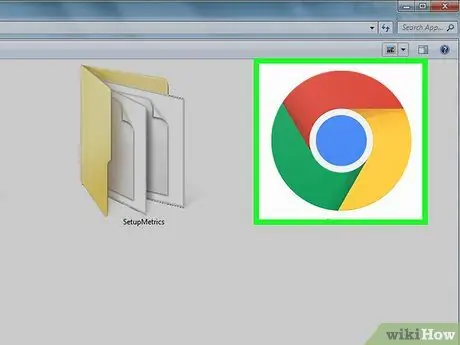
Шаг 1. Откройте Google Chrome
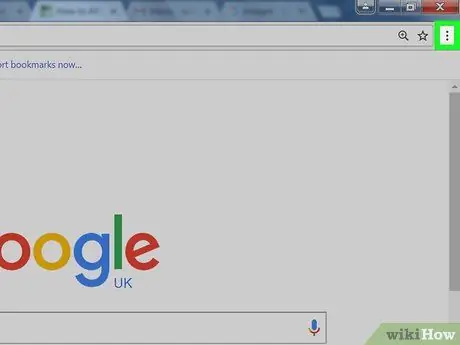
Шаг 2. Нажмите кнопку в правом верхнем углу окна браузера
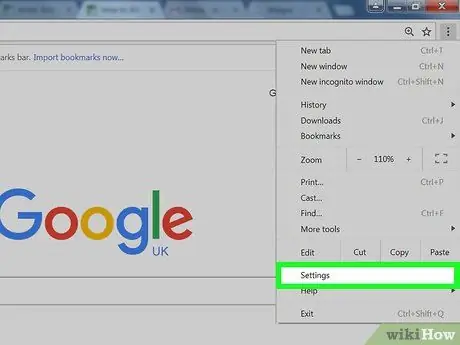
Шаг 3. Щелкните Параметры
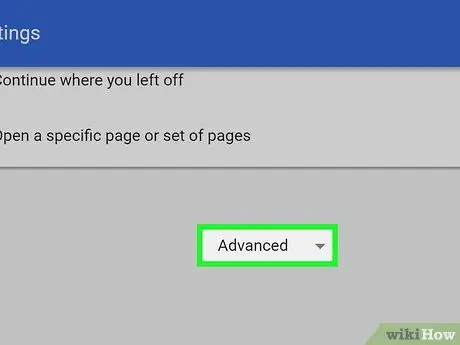
Шаг 4. Прокрутите страницу вниз и нажмите «Дополнительно»
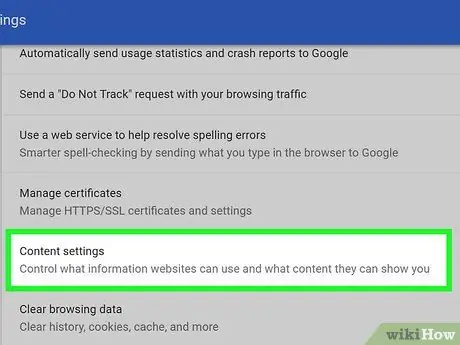
Шаг 5. Прокрутите вниз и щелкните Параметры содержимого
Он находится внизу раздела «Конфиденциальность и безопасность».
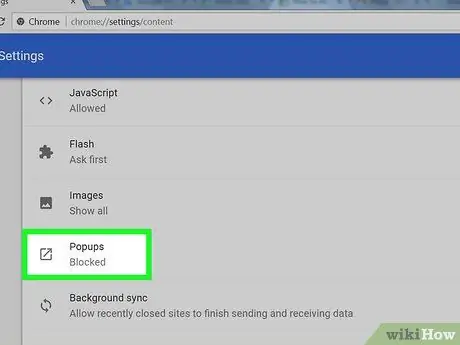
Шаг 6. Прокрутите вниз и нажмите «Всплывающие окна»
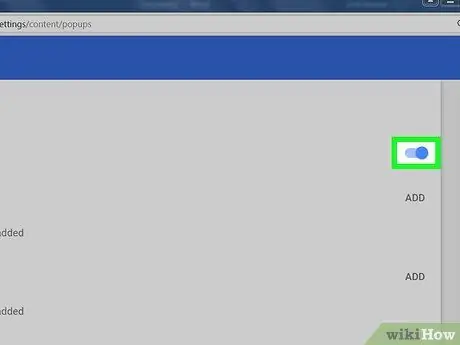
Шаг 7. Передвиньте ползунок Заблокировано. в активную позицию («Вкл.»)
Этикетки » Заблокировано "изменится на" Разрешается " Теперь вы можете видеть всплывающее окно всякий раз, когда сталкиваетесь с ним при просмотре Интернета в Chrome.
Вы можете заблокировать всплывающие окна с определенных сайтов, щелкнув значок « Добавлять »В сегменте меню« Заблокировано »и введите URL-адрес сайта, контент которого вы хотите заблокировать.
Метод 2 из 2: отображение всплывающих окон с определенных сайтов
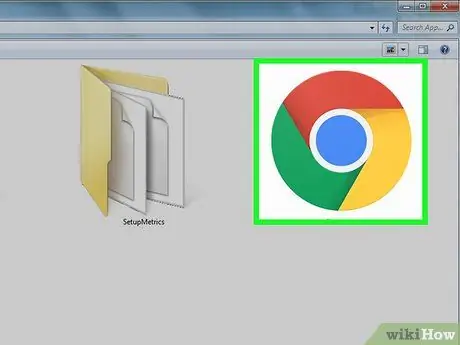
Шаг 1. Откройте Google Chrome
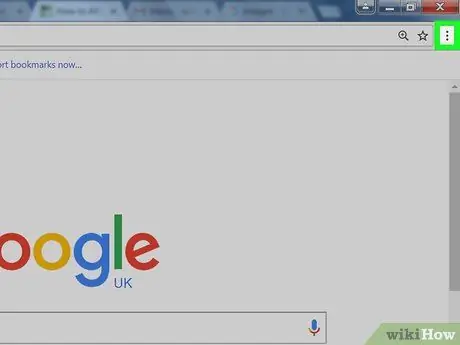
Шаг 2. Нажмите кнопку в правом верхнем углу окна браузера
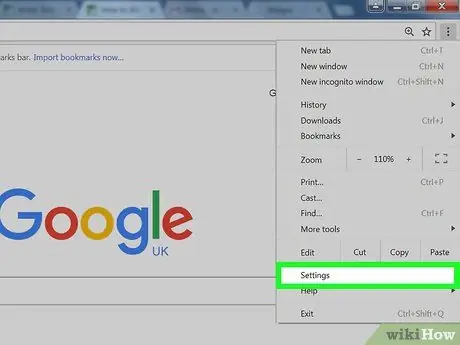
Шаг 3. Щелкните Параметры
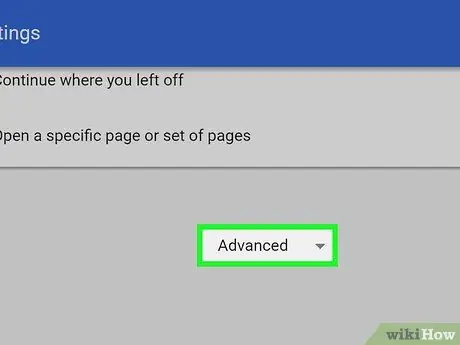
Шаг 4. Прокрутите страницу вниз и нажмите «Дополнительно»
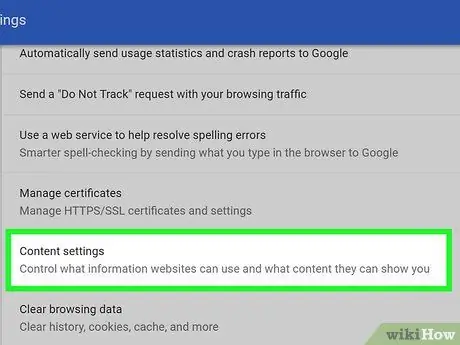
Шаг 5. Прокрутите вниз и щелкните Параметры содержимого
Он находится внизу раздела «Конфиденциальность и безопасность».
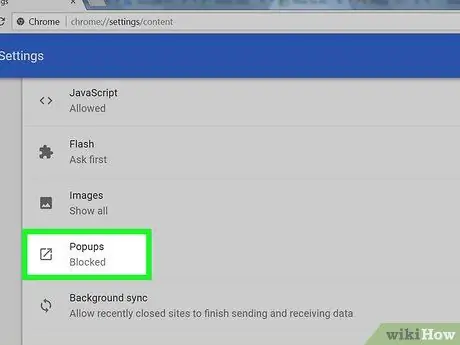
Шаг 6. Прокрутите вниз и нажмите «Всплывающие окна»
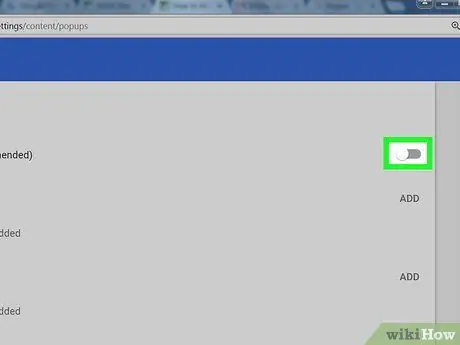
Шаг 7. Передвиньте ползунок «Разрешено». в выключенное положение («Выкл.»)
Этикетки » Разрешается "изменится на" Заблокировано ”.
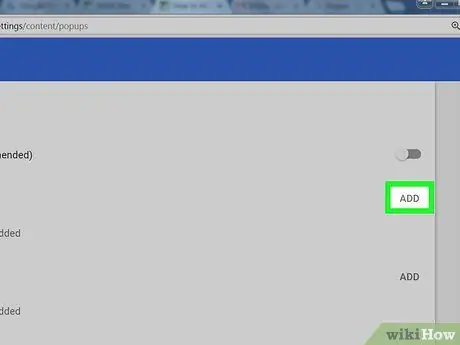
Шаг 8. Нажмите кнопку ДОБАВИТЬ. который находится рядом с ярлыком " "Разрешать".
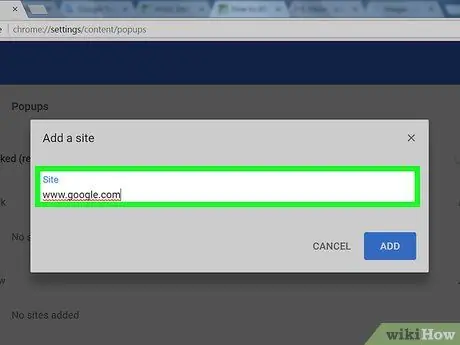
Шаг 9. Введите URL-адрес сайта, на котором может появляться всплывающее окно
Введите адрес сайта, на котором разрешено появление всплывающих окон.
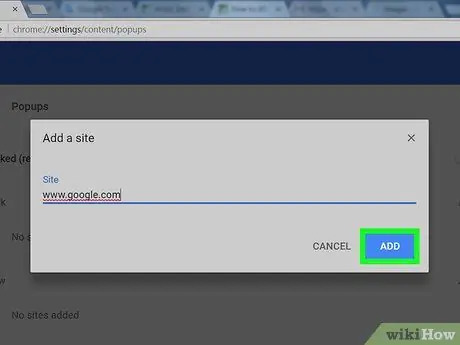
Шаг 10. Нажмите кнопку ДОБАВИТЬ
Теперь вы можете видеть всплывающее окно сайта при доступе к нему через Chrome.






